Kaip užblokuoti vartotoją „ASUS“ maršrutizatoriuje

- 3610
- 378
- Kirk Ward Sr.
Kaip užblokuoti vartotoją „ASUS“ maršrutizatoriuje
Nėra reta, kad yra situacijų, kai reikia užblokuoti kai kuriuos vartotojo maršrutizatoriaus nustatymus. Aš pristatysiu „Wi-Fi“ kliento bloką. Ir šiame straipsnyje apsvarstysime blokuoti vartotoją „ASUS“ maršrutizatoriuje. Instrukcija tinka visiems įrenginiams su tamsiais valdymo skydeliais: ASUS RT-N12, RT-N18, RT-N10 ir T. D. Aš turiu „ASUS RT-N18“ su jo pavyzdžiu ir parodau įrenginio užraktą.
Reikėtų pažymėti, kad užblokavę įrenginį savo maršrutizatoriaus nustatymuose, jis negalės prisijungti prie maršrutizatoriaus arba prisijungti, tačiau nebus prieigos prie interneto.
Du „Wi-Fi“ tinklo vartotojo blokavimo metodai ASUS:
- Pirmasis metodas: tai įprasta, greitai blokuojanti prieiga prie interneto konkrečiam įrenginiui. Tiesiog suriškite MAC adresą prie IP adreso ir užblokuokite internetą.
- Antrasis metodas: Visas įrenginio užrakinimas naudojant MAC adresą. Po to vartotojas net negalės prisijungti prie jūsų „Wi-Fi“ tinklo.
Apsvarstykite abi galimybes dabar.
Mes blokuojame interneto prieigą prie „Wi-Fi“ kliento „ASUS“ maršrutizatoriuje
Eikite į maršrutizatoriaus nustatymus. Paprastai tam pakaks prisijungti prie maršrutizatoriaus ir pereiti prie naršyklės 192.168.1.1. Mes taip pat turime išsamią instrukciją. Iškart pagrindiniame puslapyje pamatysite skirtuką Klientai. Spustelėkite jį. Visi įrenginiai, kurie šiuo metu yra prijungti prie jūsų „Wi-Fi“ tinklo. Spustelėkite vartotoją, kurį norite užblokuoti.

Pasirodys langas, kuriame reikia atlikti tris veiksmus:
- Prieš „Mac“ ir IP adresų įrišimas Įdėkite jungiklį į padėtį Ant. Tokiu būdu suriškite IP adresą su MAC adresu. Taigi, paleidus maršrutizatorių, visas užraktas buvo tiksliai veiktas.
- Šalia taško Blokuokite prieigą prie interneto Jums taip pat reikia įdėti Ant. Tokiu būdu uždrausti vartotojui prieigą prie interneto.
- Paspausk mygtuką Kreiptis.
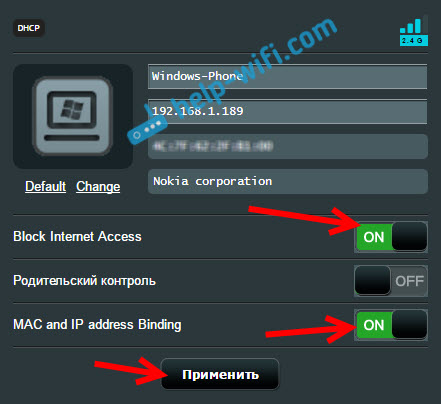
Maršrutizatorius išsaugo nustatymus ir užblokuoja pasirinkto įrenginio internetą. Šalia jos pasirodys speciali piktograma.

Norėdami viską atrakinti, dar kartą paspauskite įrenginį ir išjunkite meniu elementus, kuriuos įjungėme.
Užpildykite ryšį su „Wi-Fi“ tinklu per „Mac“ adresą ASUS maršrutizatoriuje
Jei darysite viską, kaip aprašiau aukščiau, tada įrenginys prisijungs prie belaidžio tinklo, jis tiesiog neveiks internete. Ir dabar mes vis tiek apsvarstysime visą „Mac“ adreso užraktą. Tokiu atveju įrenginys visai negalės prisijungti prie jūsų tinklo.
Nustatymuose turite atidaryti skirtuką Bevielis tinklas - „Mac“ belaidžio tinklo adresų filtras. Tada įjunkite filtrą, jei jis išjungtas ir meniu MAC adreso filtravimo režimas pasirinkti Atmesti. Tai reiškia, kad maršrutizatorius atmes visų įrenginių, kuriuos pridedame prie sąrašo, ryšį.
Toliau iš prijungtų įrenginių sąrašo pasirinkite tinkamą arba išrašykite MAC adresą rankiniu būdu. Ir spustelėkite mygtuką Papildyti, ir tada Kreiptis.
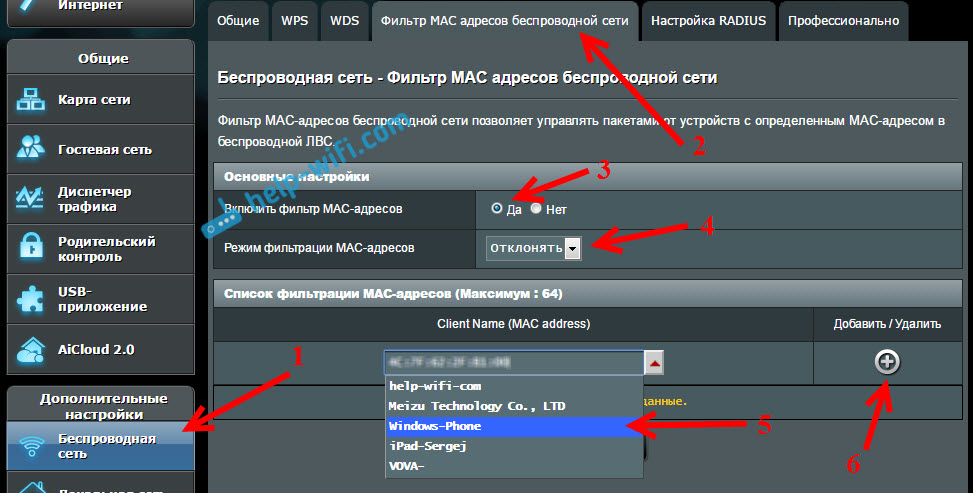
Viskas, įrenginys bus atjungtas nuo „Wi-Fi“ tinklo ir nebegalės prie jo prisijungti. Kol ištrinsite jį iš užblokuoto sąrašo.
Jei pastebėjote, kad kai kurie trečiųjų šalių vartotojai yra prisijungę prie jūsų tinklo, galite tiesiog pakeisti „Wi-Fi“ tinklo slaptažodį. Ir būtinai pakeiskite slaptažodį, kad įvestumėte maršrutizatoriaus nustatymus.
- « Kaip pereiti į maršrutizatoriaus nustatymus, jei pamiršote slaptažodį?
- Tėvų kontrolė ASUS maršrutizatoriuje »

